Come ripristinare le impostazioni predefinite della tastiera in Windows 11/10
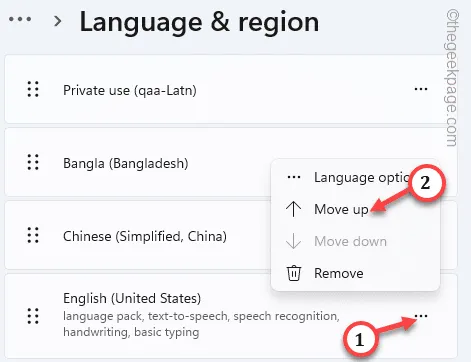
Correzione 1: modificare le impostazioni della lingua
Passaggio 1: premi rapidamente il tasto ⊞ Win e i tasti I contemporaneamente.
Passaggio 2: si aprirà l’utilità Impostazioni. Vai su “ Ora e lingua ”.
Passaggio 3: se guardi sul lato opposto della pagina Impostazioni, troverai le impostazioni ” Lingua e regione “.
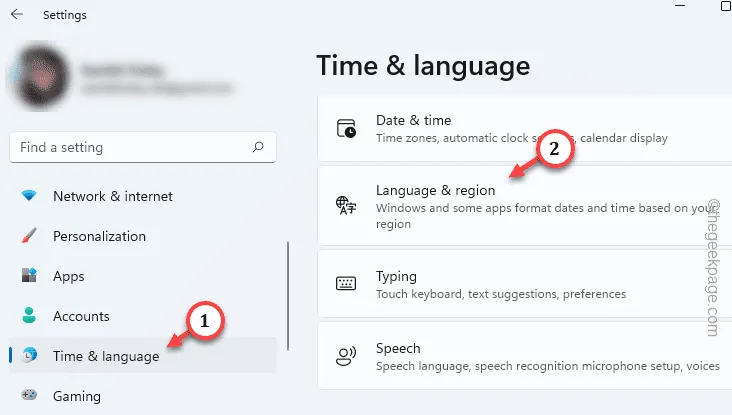
Passaggio 4: si aprirà la sezione Lingue preferite. Vedrai l’elenco delle lingue che hai nel riquadro di destra.
Passaggio 5: ora scegli la lingua preferita. Basta toccare l’opzione “ ⋮ ” e toccare “ Sposta su ”.
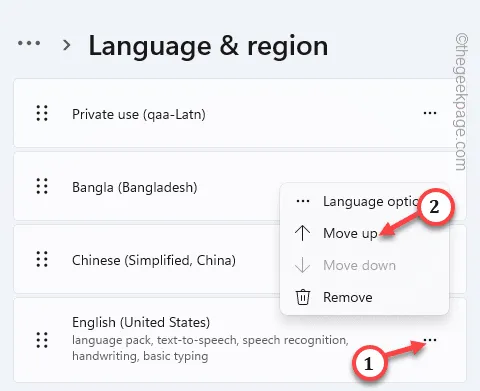
Correzione 2 – Disinstalla e reinstalla le mod della tastiera
Passaggio 1: aprire una casella Esegui . Basta usare il tasto Windows e il tasto R contemporaneamente.
Passaggio 2: inseriscilo semplicemente nella casella vuota e fai clic su ” OK “.
appwiz.cpl
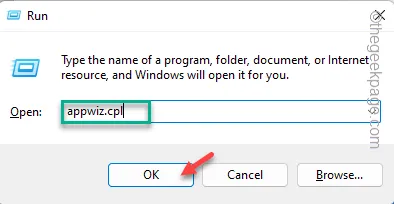
Passaggio 3: ora vedrai l’elenco delle app nella stessa pagina. Individua l’ applicazione mod tastiera lì.
Passaggio 4: quindi toccare con il pulsante destro del mouse sulla mod della tastiera e toccare ” Disinstalla “.
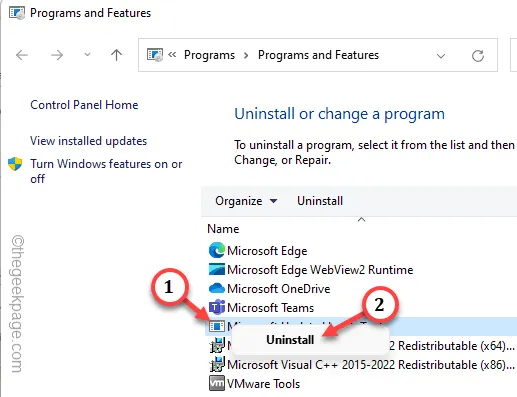
È necessario riavviare il computer poiché gli effetti dei tasti modificati non scompariranno fino al riavvio del sistema.
Correzione 3 – Disinstalla e reinstalla il driver della tastiera
Passaggio 1: inizialmente, tocca con il pulsante destro del mouse sull’icona di Windows e scegli ” Gestione dispositivi ” per accedervi.
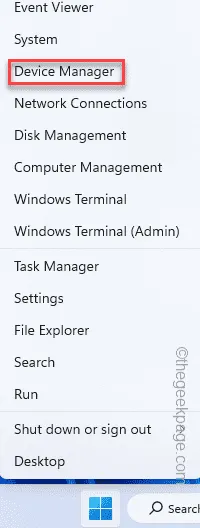
Passaggio 2: lì devi espandere l’area ” Tastiere “.
Passaggio 3: quindi toccare con il pulsante destro del mouse sul driver e toccare ” Disinstalla dispositivo ” per disinstallare il driver della tastiera.
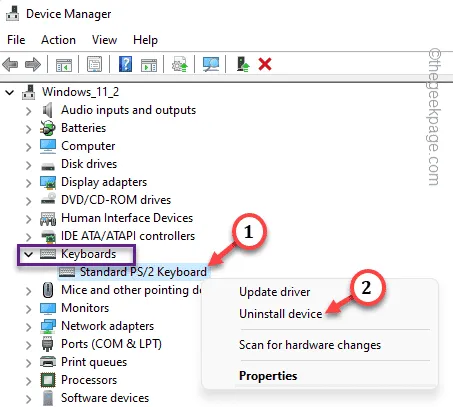
Passaggio 4: toccare ” Disinstalla ” per disinstallare il driver della tastiera.
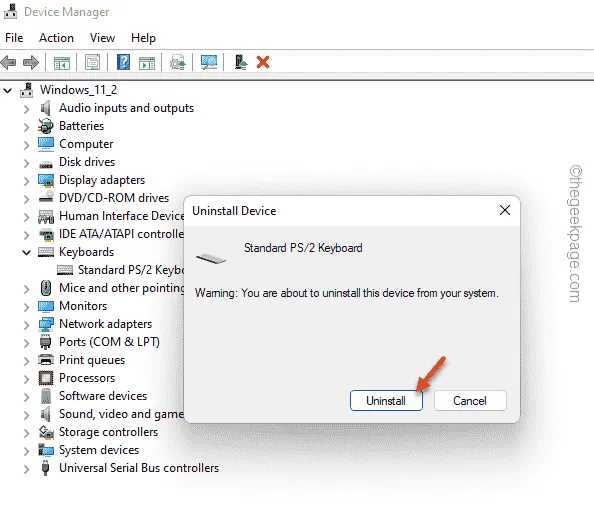
Passaggio 5: basta fare clic con il pulsante destro del mouse sul pulsante Windows . Nella pagina del menu Start, toccare l’ icona del pulsante di accensione .
Passaggio 6: scegli semplicemente l’opzione ” Riavvia ” per riavviare il computer.
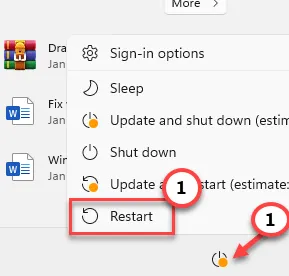



Lascia un commento